Мобильное приложение LIW Mobile Agent 5.0 > Интерфейс пользователя приложения >
Режим «Маршруты» |
  
|
Мобильное приложение LIW Mobile Agent 5.0 > Интерфейс пользователя приложения >
Режим «Маршруты» |
  
|
Режим «Маршруты» является основным рабочим режимом и активируется при запуске приложения по умолчанию, или при выборе пункта «Маршруты» бокового меню. В общем случае, агенту на рабочую дату может быть запланировано несколько рейсов. Тогда для открытия режима, следует выбрать нужный рейс в списке. Цифра в правой части строки означает количество заданий в данном рейсе.
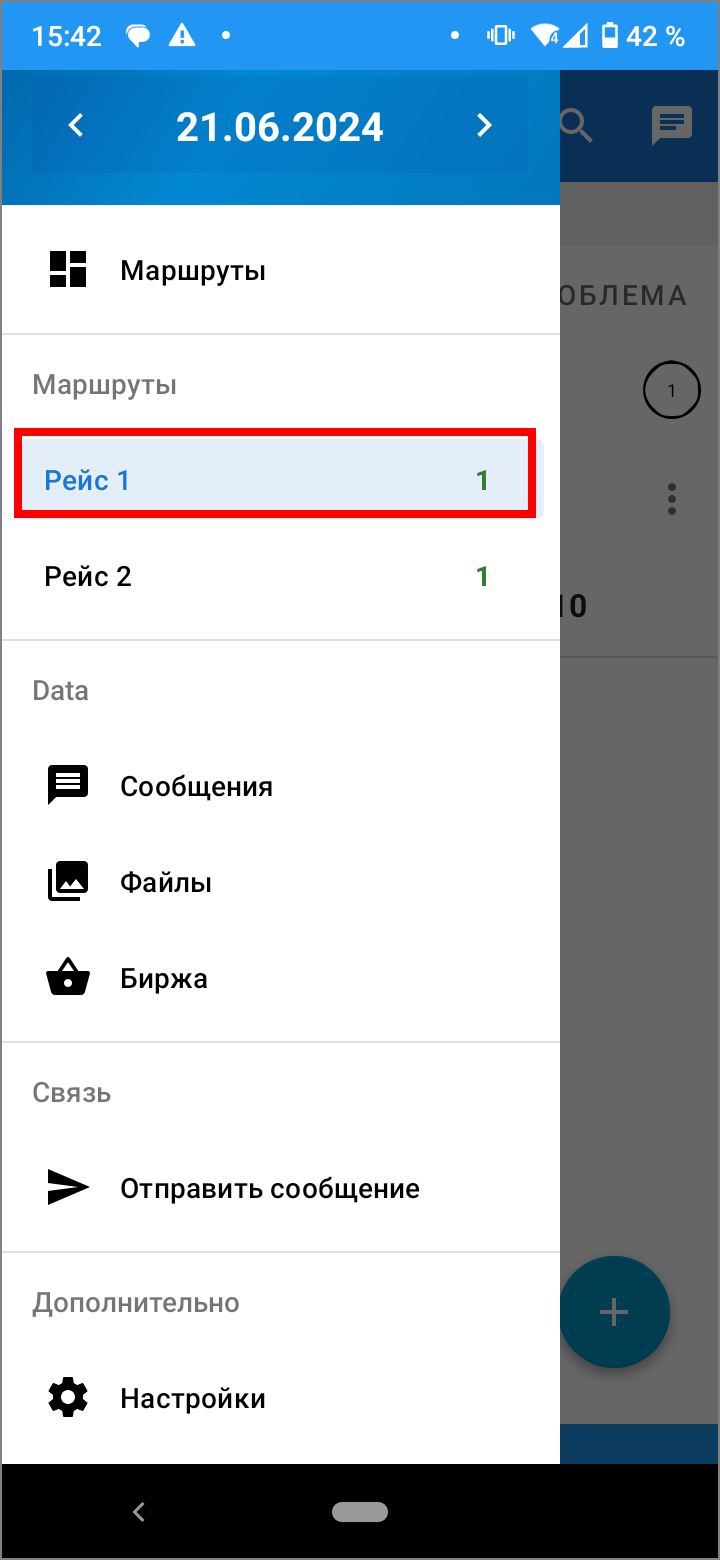
Активация режима "Маршруты"
При активировании режима «Маршруты», по умолчанию, .на экране должен отобразится список заданий в выбранном рейсе за текущую дату. В окне содержатся три вкладки с заданиями: «Текущие», «Сделано» и «Проблема». На вкладке «Текущие» отображаются все новые и невыполненные на данный момент текущие задания за рабочую дату. Если заданий на текущую дату не было, все вкладки в окне будут пустыми.
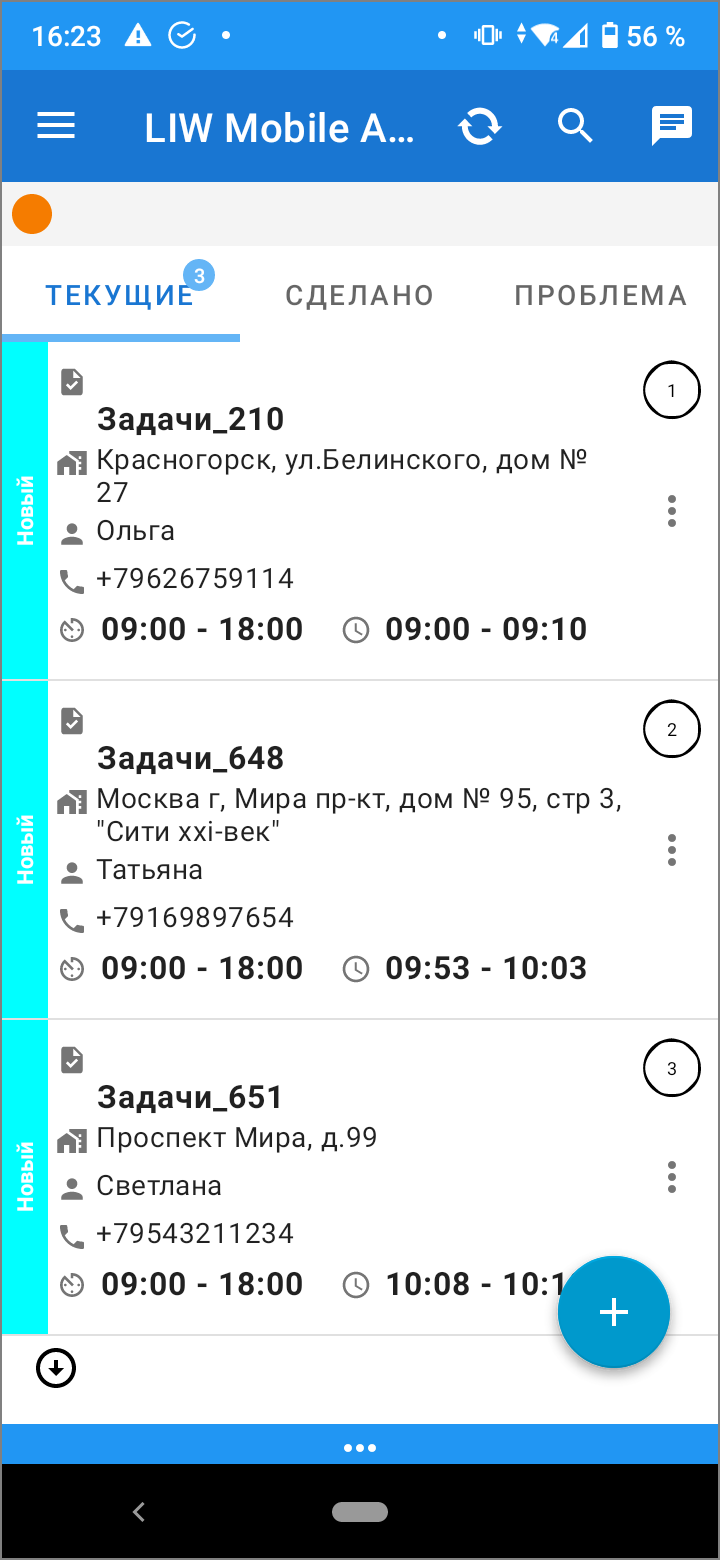
Режим Маршруты. Вкладка "Текущие"
На вкладке «Сделано» отображаются выполненные на данный момент задания на рабочую дату со статусом «Выполнено».
Начиная с версии 5.0.0.347 на на вкладке «Сделано», отображается статус отправленного на сервер выполненного задания в виде галочки  . Если задание и связанные с ним файлы ушли на сервер, галочка будет зеленого цвета. В ином случае (например при отсутствии интернета), галочка будет серого цвета.
. Если задание и связанные с ним файлы ушли на сервер, галочка будет зеленого цвета. В ином случае (например при отсутствии интернета), галочка будет серого цвета.
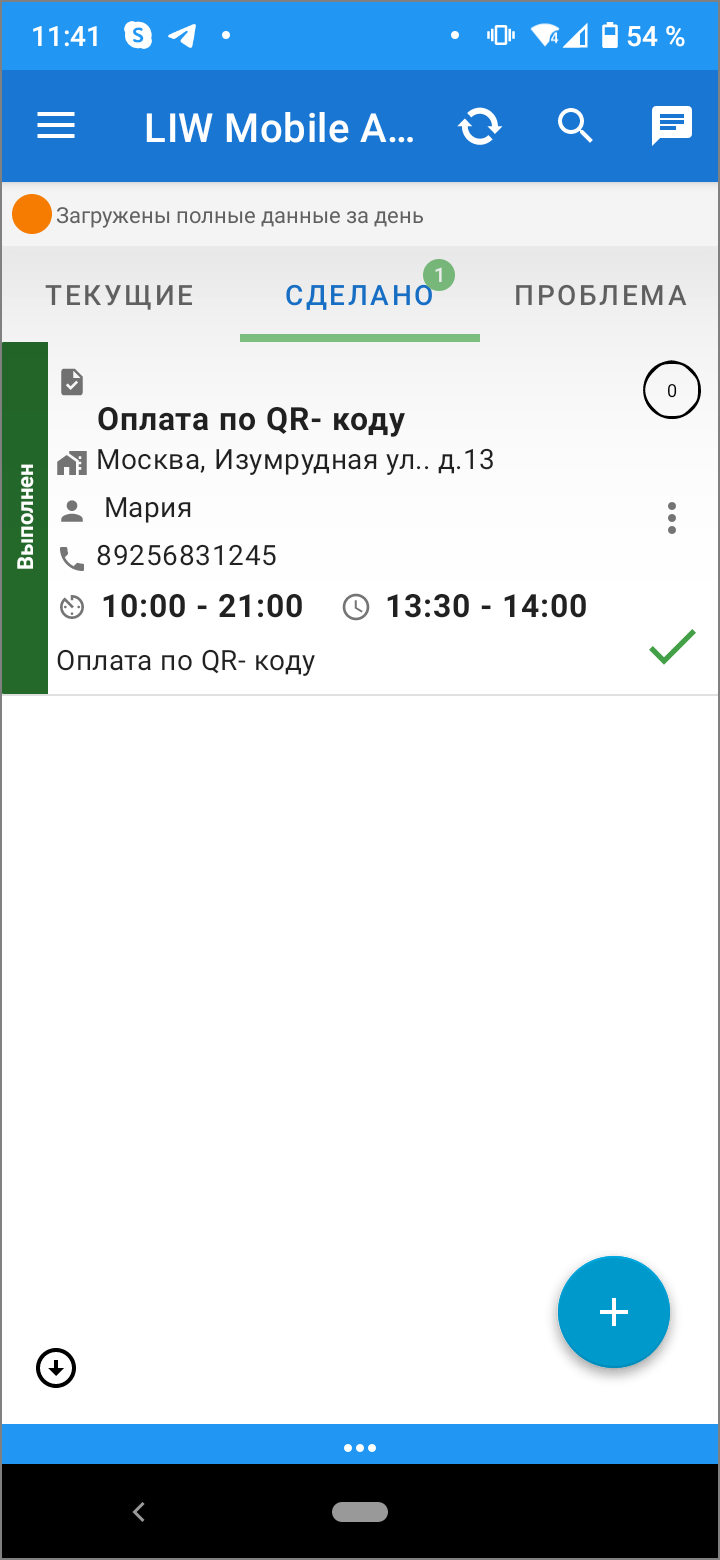
Вкладка "Сделано"
На вкладке «Проблема» – список проблемных и неактуальных заданий на данный момент времени за рабочую дату. На данной вкладке могут отображаться задачи со статусами "Проблема" и "Отказ".
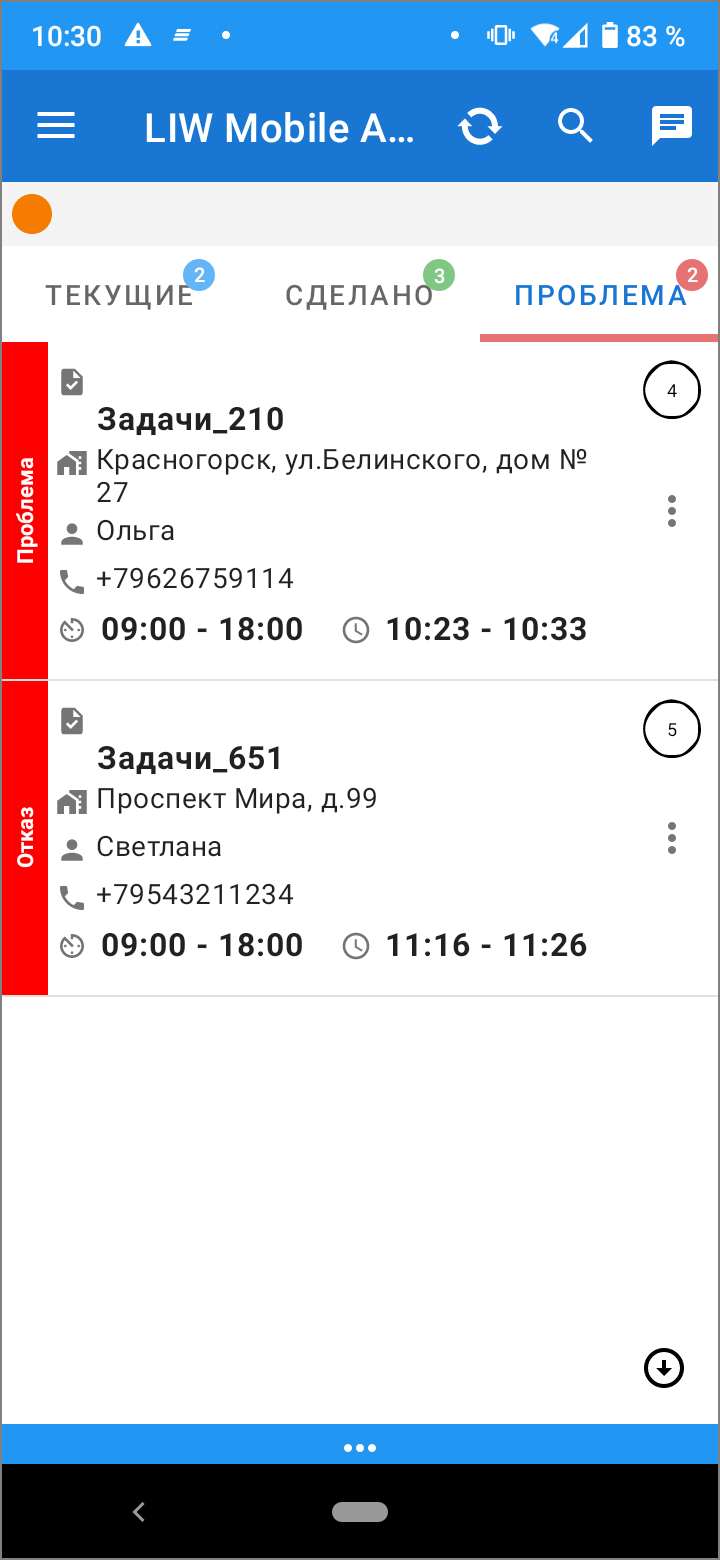
Вкладка "Проблема"
Для каждого задания в списке, по умолчанию, отображается следующая информация:
•Вертикальная цветная строка с наименованием текущего статуса задания.
•Наименование (код) задания.
•Адрес выполнения задания (если он есть);
•Наименование клиента и имя контактного лица
•Телефонный номер контактного лица
•Плановое время выполнения задания
•Временное окно выполнения задания;
•Комментарий диспетчера к заданию (если он есть)
Данный список информации настраивается в разделе «Настройка» в боковом меню приложения. Пользователь может оставить только необходимые ему пункты.
Цвет вертикальной строки, зависит от статуса задания и может редактироваться в диспетчерском приложении программы, в настройках отображения.
Элемент ![]() в правой части строки каждого задания отображает расчитанный порядковый номер задания в рейсе.
в правой части строки каждого задания отображает расчитанный порядковый номер задания в рейсе.
Элемент ![]() в нижней части окна служит для перехода в нижнюю часть списка заданий, если их много.
в нижней части окна служит для перехода в нижнюю часть списка заданий, если их много.
На вкладке "Текущие" доступна кнопка вызова общего меню![]() для выполнения групповых функций с несколькими или всеми задачами сразу.
для выполнения групповых функций с несколькими или всеми задачами сразу.
В строке каждого задания расположена кнопка вызова контекстного меню ![]() .
.
В контекстном меню пользователю доступны следующие функции:
•Карта - вызов карты для просмотра местоположения выбранного задания
•Навигатор - вызов навигатора для прокладки маршрута от текущего местоположения до выбранного задания
•Позвонить диспетчеру - телефонный звонок диспетчеру
•Позвонить клиенту - телефонный звонок контактному лицу в выбранном задании
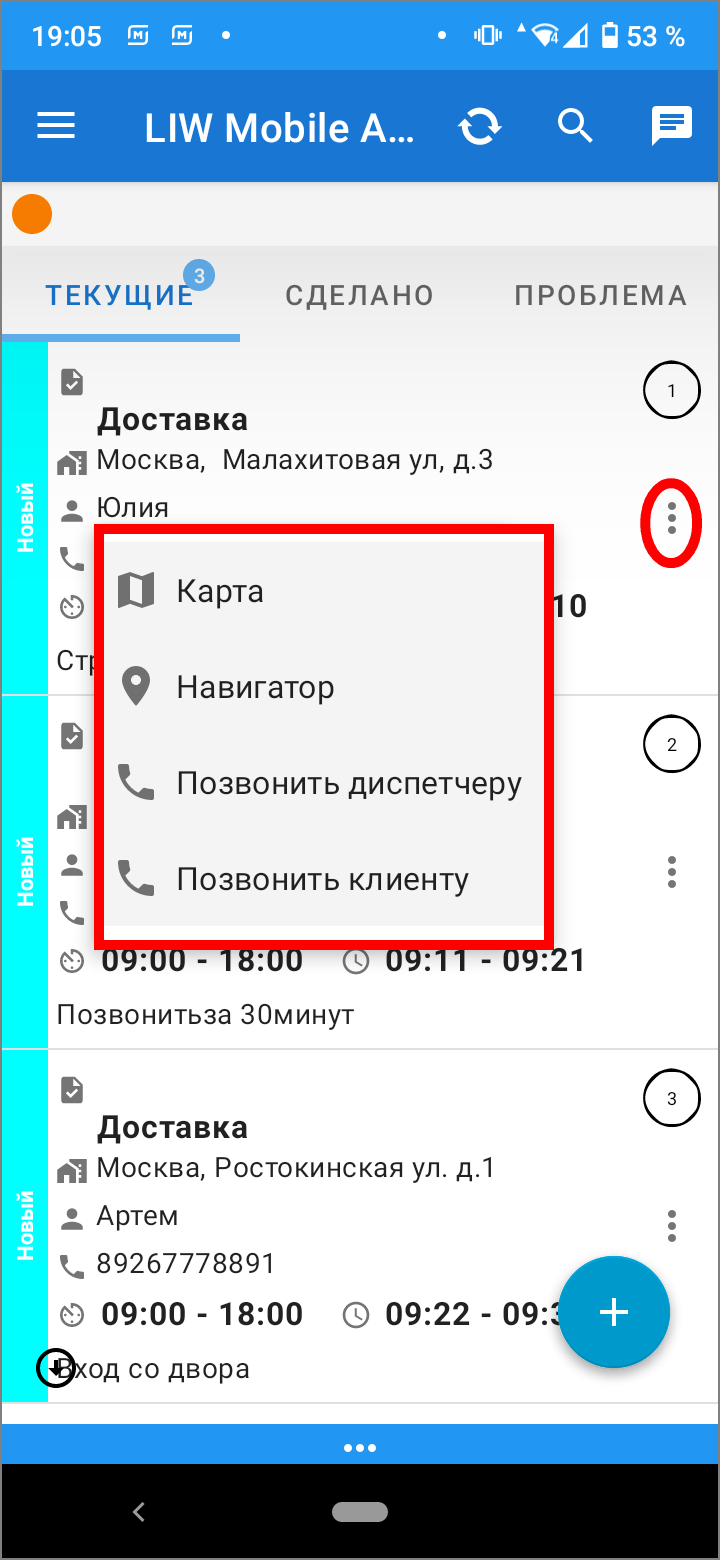
Контекстное меню задания
При быстром касании любого задания в списке, вызывается развернутая (детальная) форма задания с его подробным описанием (текущий статус, наименование и код задания, временное окно и плановое время выполнения задания, контактное лицо и адрес, комментарии диспетчера к заданию, файлы, функциональные кнопки, а также кнопка для смены статуса задания и кнопка "Проблема").
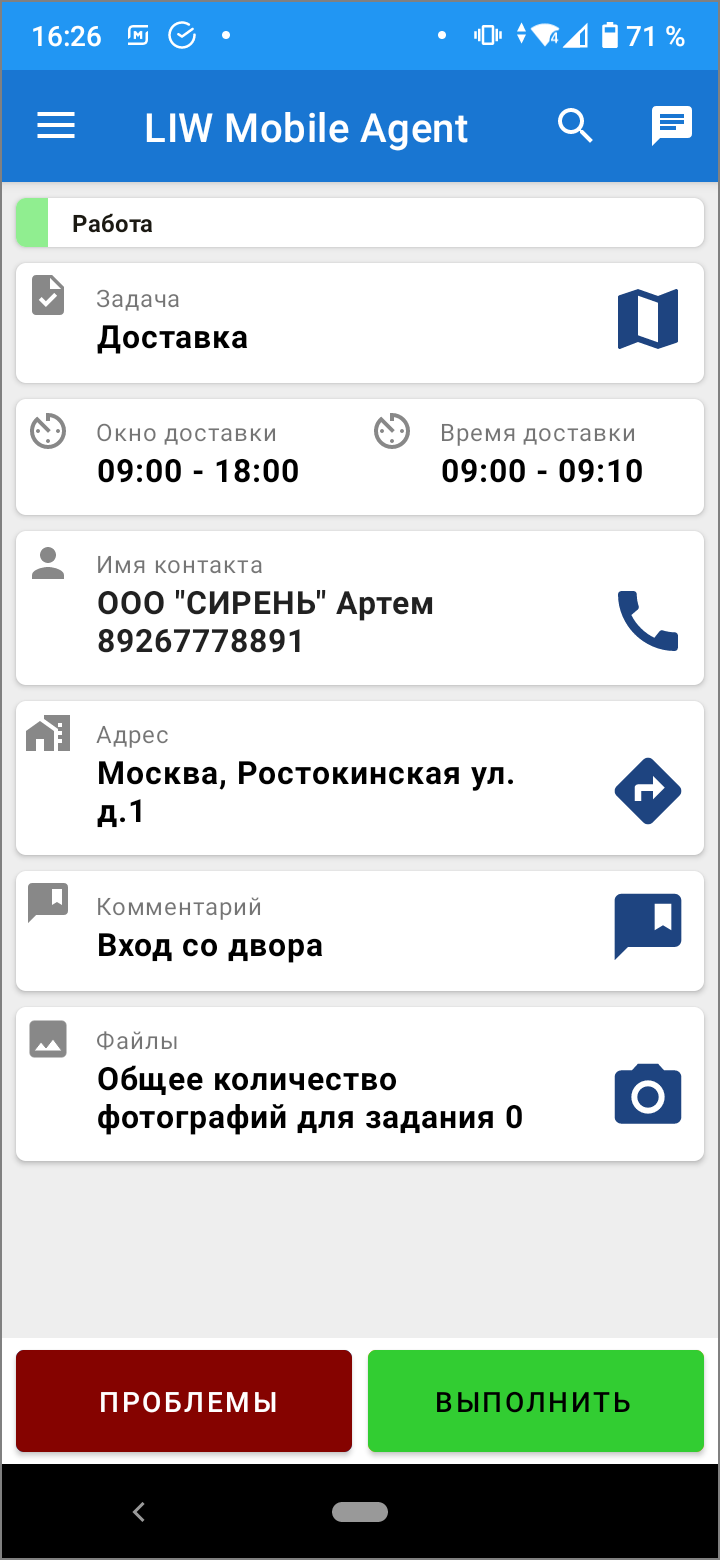
Детальная форма задания
Назначение функциональных кнопок в развернутой форме задания:
![]() позвонить клиенту
позвонить клиенту
![]() вызов навигатора
вызов навигатора
![]() вызов окна для ввода комментария
вызов окна для ввода комментария
![]() активирование камеры устройства для фотофиксации
активирование камеры устройства для фотофиксации
![]() активирование сканера штрих-кодов
активирование сканера штрих-кодов
Обратите внимание, что кнопки ![]() и
и ![]() становятся активны только в статусе задания "Работа". .
становятся активны только в статусе задания "Работа". .